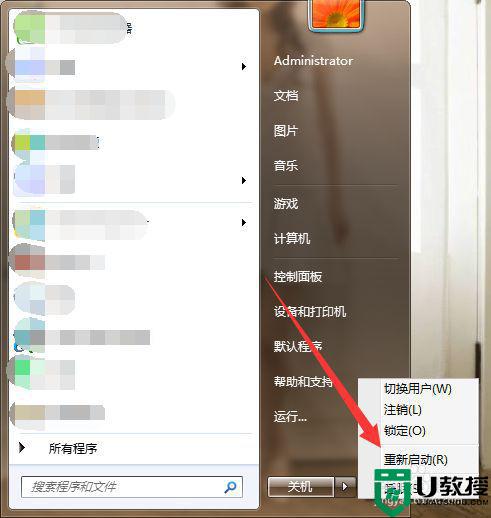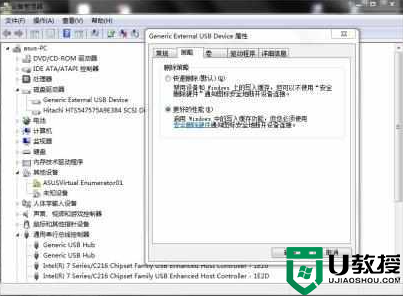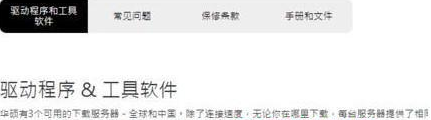电脑启动键盘灯不亮显示器没反应怎么修复
通常情况,我们在启动电脑的时候,主机中外接的键盘鼠标和显示器都会随之启动,指示灯也会亮起,不过近日有用户的电脑在启动时却遇到了键盘灯不亮显示器没反应的状况,面对这种情况应该怎么修复呢?本文小编就给大家介绍一篇电脑启动键盘灯不亮显示器没反应修复方法。
具体方法:
1、检查电脑与显示器连接线是否有松动,有没有破裂。

2、打开主机盖,开盖之前别忘放静电,看看主板,显卡,电源有没有异样或者异味,检查内存条,显卡以及硬盘连接线,CPU散热片是否有松动。

3、拔掉显卡,内存条找一块干净的布和一块橡皮擦,酒精少许,用橡皮擦把显卡和内存条金手指上的氧化成用橡皮擦一遍,要注意力度,然后用带酒精的布擦干净放一边。

4、清除机箱内,主板,CPU散热片上多余的灰尘,已及内存条和显卡主板插槽,注意清扫需要用软一点的毛刷,千万别掉毛进去!

5、清理CPU散热风扇灰尘,如果有条件建议更换一下CPU硅胶。不过在拆CPU风扇一定要小心,不能硬拔,英特尔原装的旋转卡扣轻轻拔起,其他散热片参考说明书;

以上就是关于电脑启动键盘灯不亮显示器没反应修复方法了,有遇到相同问题的用户可参考本文中介绍的步骤来进行修复,希望能够对大家有所帮助。